ฟีเจอร์ฮอตสปอตของ Android ช่วยให้คุณแชร์อินเทอร์เน็ตของโทรศัพท์กับอุปกรณ์อื่นๆ ที่รองรับได้ บางครั้งคุณอาจพบว่าในขณะที่ อุปกรณ์สามารถเชื่อมต่อกับฮอตสปอตของคุณได้ คนอื่นๆ ของคุณไม่ได้รับการเข้าถึงอินเทอร์เน็ตอย่างที่ควรจะเป็น
หากเป็นเช่นนั้น แสดงว่าฮอตสปอตของโทรศัพท์ไม่ทำงาน และมีสาเหตุหลายประการ เราจะแสดงวิธีที่รวดเร็วบางส่วนในการแก้ไขปัญหาฮอตสปอตของ Android บนโทรศัพท์ของคุณที่นี่
สลับโหมดเครื่องบินเพื่อแก้ไขปัญหาข้อมูลมือถือ/Wi-Fi
เมื่อคุณประสบปัญหาเกี่ยวกับเครือข่ายเช่นปัญหาปัจจุบัน ให้เปิดและปิด โหมดเครื่องบิน และดูว่าจะช่วยแก้ไขปัญหาของคุณหรือไม่ เมื่อคุณทำเช่นนี้ โทรศัพท์ของคุณจะตัดการเชื่อมต่อจากเครือข่ายไร้สายทั้งหมด จากนั้น เมื่อคุณปิดใช้งานโหมดนี้ โทรศัพท์ของคุณจะสร้างการเชื่อมต่อใหม่
ซึ่งช่วยแก้ไขข้อบกพร่องในการเชื่อมต่อของคุณที่อาจทำให้ฮอตสปอตของคุณไม่ทำงาน
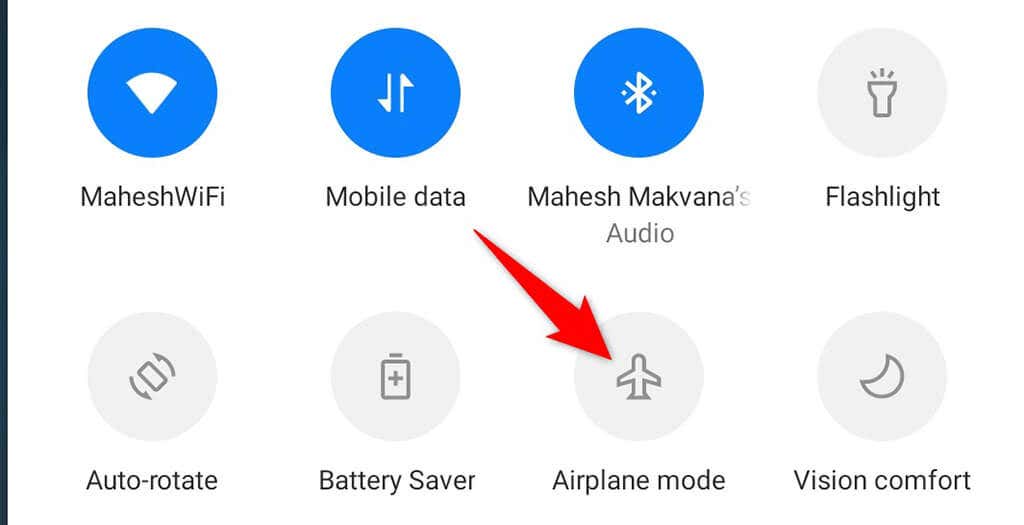
รีบูตโทรศัพท์ Android ของคุณ
หากการเปิดและปิดโหมดเครื่องบินไม่สามารถแก้ไขปัญหาของคุณได้ ให้ลอง รีบูตโทรศัพท์ของคุณ และดูว่าจะช่วยได้หรือไม่ คุณปิดแอป บริการ และไฟล์ชั่วคราวทั้งหมดโดยสมบูรณ์เมื่อคุณรีบูทโทรศัพท์ รายการทั้งหมดเหล่านี้จะถูกโหลดซ้ำเมื่อโทรศัพท์ของคุณเปิดขึ้นอีกครั้ง
ซึ่งช่วยแก้ไขปัญหาหลายประการเกี่ยวกับโทรศัพท์ รวมถึงปัญหาฮอตสปอตด้วย คุณสามารถรีบูตโทรศัพท์ Android ของคุณได้โดยกดปุ่ม เปิด/ปิด ค้างไว้ แล้วเลือก รีสตาร์ท จากเมนู
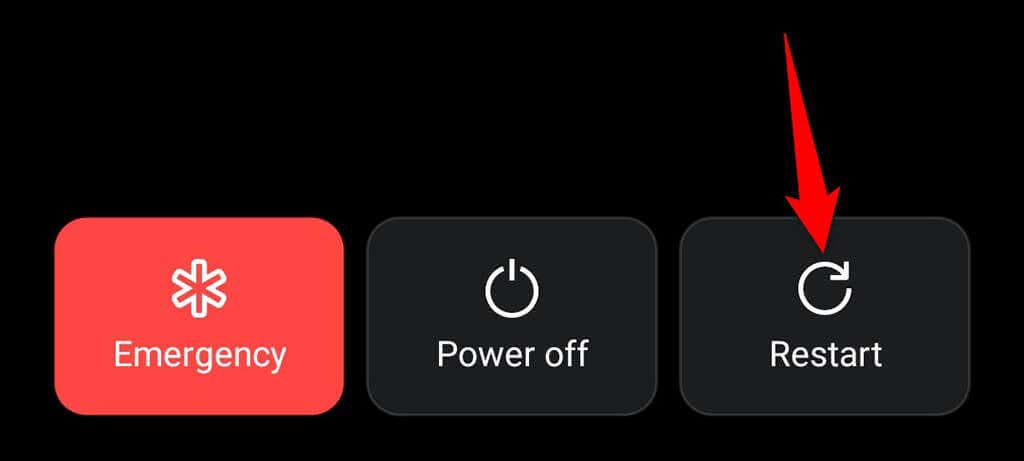
เมื่อโทรศัพท์เปิดขึ้นอีกครั้ง ให้เปิดใช้งานฮอตสปอตและควรจะใช้งานได้
ปิดใช้งานโหมดประหยัดแบตเตอรี่ของ Android
Android มีโหมดประหยัดแบตเตอรี่ ประหยัดการใช้แบตเตอรี่ บนโทรศัพท์ของคุณ แม้ว่าโหมดนี้จะตรวจจับวิธีประหยัดแบตเตอรี่อย่างชาญฉลาด แต่บางครั้งก็กลับทำให้เกิดปัญหากับฟีเจอร์ต่างๆ ของ Android
ปัญหาฮอตสปอตของโทรศัพท์ของคุณไม่ทำงานอาจเป็นผลมาจากข้อจำกัดของโหมดประหยัดแบตเตอรี่ วิธีหนึ่งในการยืนยันและแก้ไขปัญหานี้คือการปิดโหมดและดูว่าฮอตสปอตของคุณใช้งานได้หรือไม่.
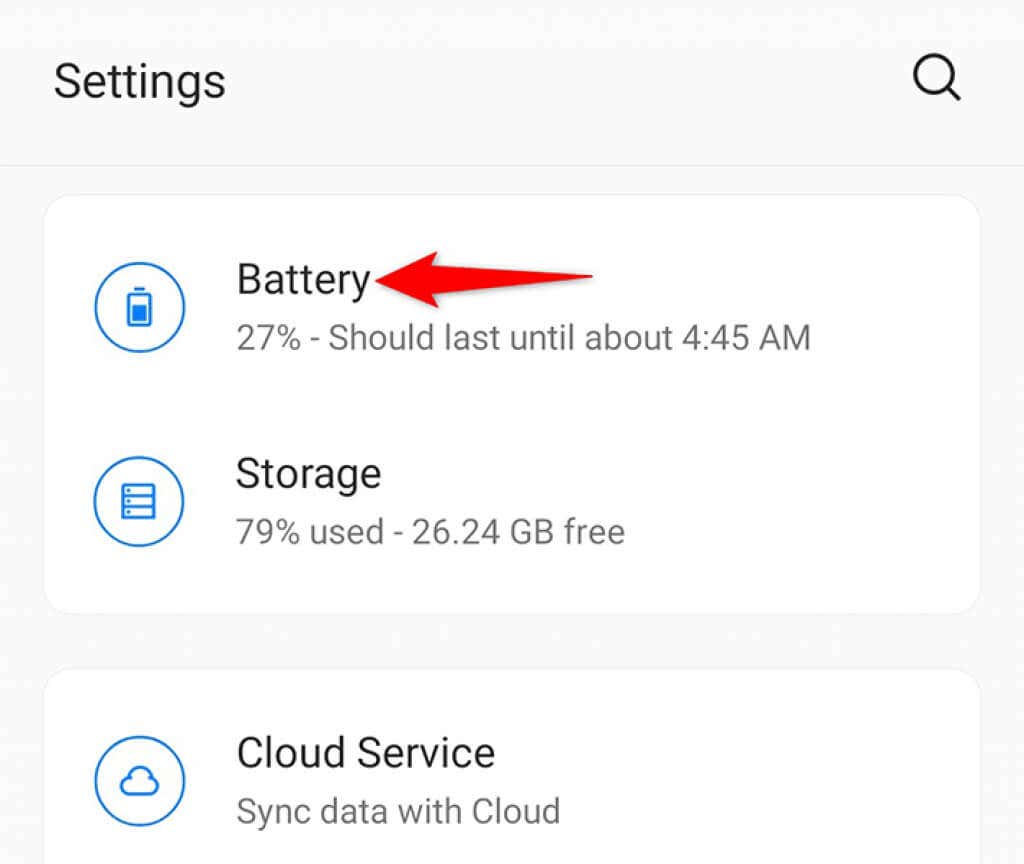
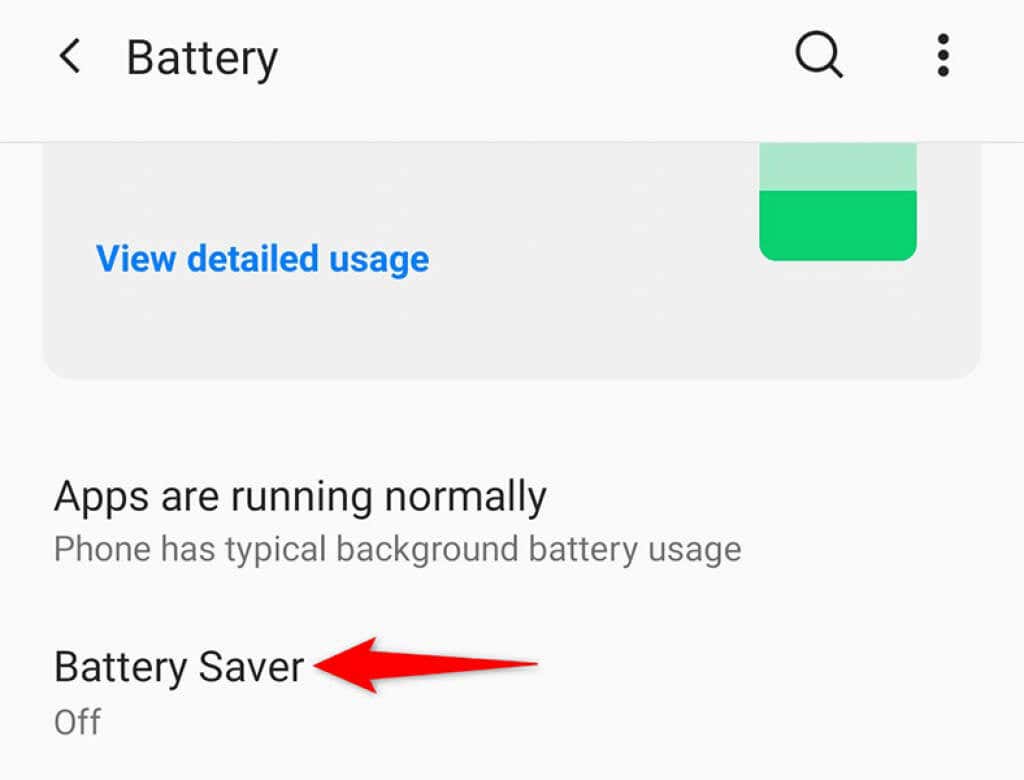
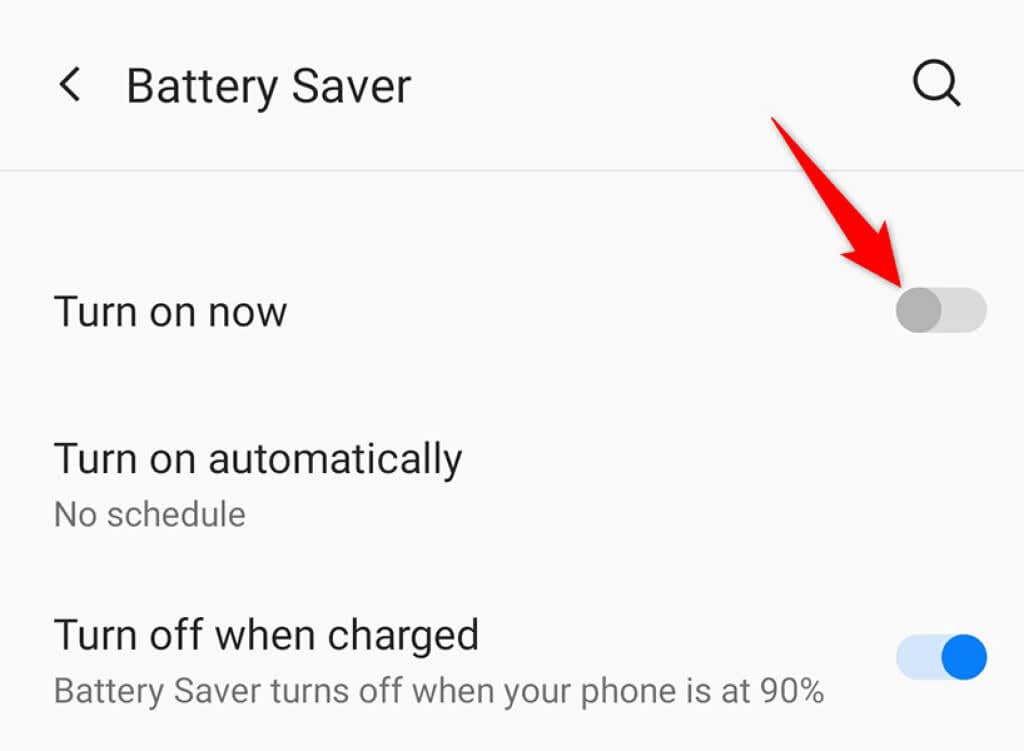
ปิดแอป VPN ของคุณ
หากคุณใช้บริการ วีพีพีเอ็น (เครือข่ายส่วนตัวเสมือน) บนโทรศัพท์ของคุณ คุณควรปิดบริการนั้นเพื่อแก้ไขปัญหาฮอตสปอตที่ไม่ทำงานบน Android ของคุณ เนื่องจาก VPN ทำหน้าที่เป็นตัวกลางในการเชื่อมต่อเครือข่ายของคุณ ซึ่งอาจส่งผลเสียต่อการเชื่อมต่อบางอย่างบนโทรศัพท์ของคุณ
ขั้นตอนที่แน่นอนในการปิดใช้งาน VPN จะแตกต่างกันไปตามแอปที่คุณใช้ อย่างไรก็ตาม โดยปกติคุณจะพบตัวเลือกในการปิดใช้งานบริการบนอินเทอร์เฟซหลัก แอป VPN ของคุณ
เปลี่ยนวง AP สำหรับการเชื่อมต่อฮอตสปอตของคุณ
โทรศัพท์ Android หลายรุ่นอนุญาตให้คุณปรับแต่งแบนด์ AP ที่ใช้สำหรับฮอตสปอต Wi-Fi ของคุณได้ หากคุณมีอุปกรณ์ที่ไม่รองรับแบนด์เฉพาะ ให้เปลี่ยนแบนด์ปัจจุบันของฮอตสปอต ซึ่งน่าจะแก้ไขปัญหาของคุณได้
คุณสามารถ สลับระหว่าง 2.4GHz และ 5GHz แบนด์สำหรับฮอตสปอตของคุณ
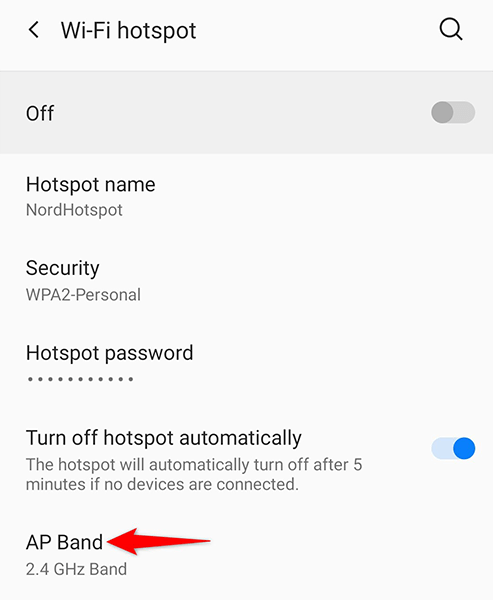
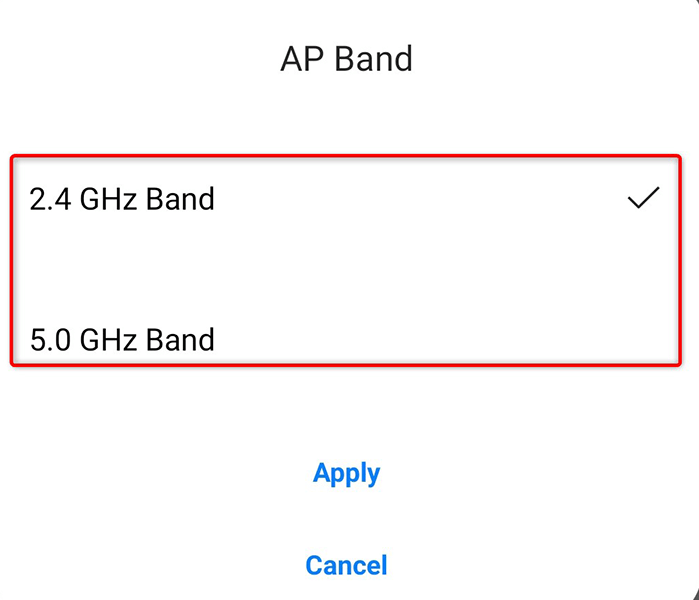
ปิดการใช้งานตัวเลือก “ปิดอัตโนมัติ”
บนโทรศัพท์ Android ส่วนใหญ่ ฮอตสปอตของคุณจะถูกปิดโดยอัตโนมัติหากคุณไม่เชื่อมต่ออุปกรณ์ภายในกรอบเวลาที่กำหนด นี่อาจเป็นคุณสมบัติที่ทำให้ ปัญหาเกี่ยวกับฮอตสปอตของคุณ เนื่องจากฮอตสปอตของคุณถูกปิดใช้งานก่อนที่อุปกรณ์ของคุณจะมีโอกาสเชื่อมต่อ.
โชคดีที่คุณสามารถปิดตัวเลือกนี้ได้ เพื่อให้ฮอตสปอตของคุณเปิดอยู่เสมอ
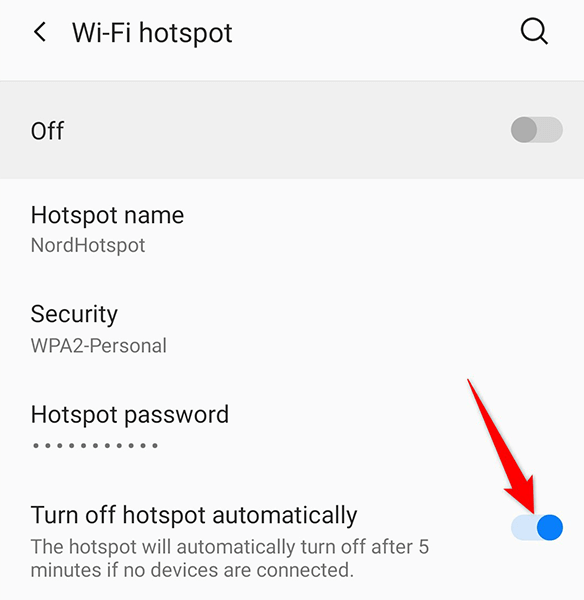
ใช้การเชื่อมต่ออินเทอร์เน็ตผ่านบลูทูธบน Android
ข้อดีอย่างหนึ่งของการเป็นเจ้าของโทรศัพท์ Android ก็คือโทรศัพท์ส่วนใหญ่มีตัวเลือกการเชื่อมต่ออินเทอร์เน็ตผ่านมือถือหลายทาง ซึ่งหมายความว่าหากคุณไม่สามารถใช้ฮอตสปอต Wi-Fi บนโทรศัพท์ได้ คุณสามารถเปิดใช้งานการเชื่อมต่ออินเทอร์เน็ตผ่านบลูทูธและเข้าถึงอินเทอร์เน็ตบนอุปกรณ์อื่นๆ ของคุณได้ด้วยวิธีนี้
การเปลี่ยนมาใช้ "ฮอตสปอต" แบบบลูทูธนั้นคุ้มค่าหากคุณประสบปัญหากับฮอตสปอต Wi-Fi อยู่ตลอดเวลา เพียงตรวจสอบให้แน่ใจว่า อุปกรณ์อื่นๆ ที่ใช้ Bluetooth ได้ ของคุณเพื่อให้พวกเขาเชื่อมต่อกับโทรศัพท์ของคุณ
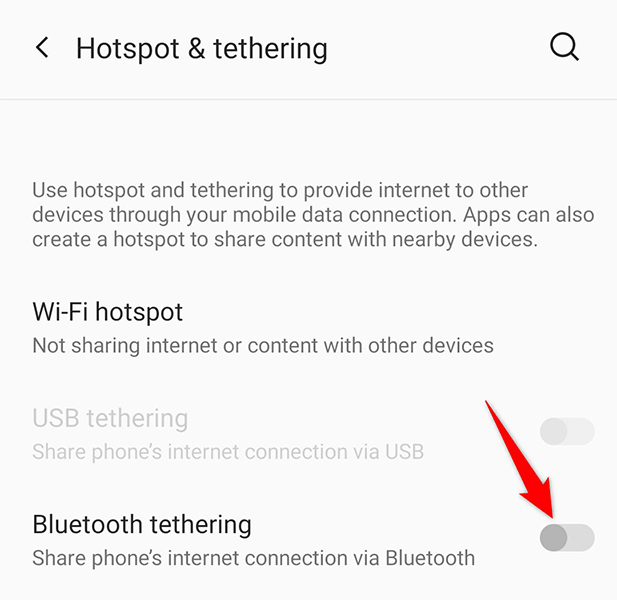
รีเซ็ตการตั้งค่าเครือข่ายของ Android
หากคุณระบุไม่ถูกต้องหรือมีข้อผิดพลาด การตั้งค่าเครือข่ายบนโทรศัพท์ของคุณ นั่นอาจทำให้ฮอตสปอตของโทรศัพท์ไม่ทำงาน หากคุณไม่แน่ใจว่าเป็นเช่นนั้นหรือไม่ ให้รีเซ็ตการตั้งค่าเครือข่ายโทรศัพท์ของคุณเป็นค่าเริ่มต้น ซึ่งจะช่วยแก้ไขปัญหาต่างๆ ได้
เมื่อรีเซ็ตการตั้งค่าแล้ว คุณสามารถกำหนดค่าใหม่ได้ตามความต้องการของคุณ
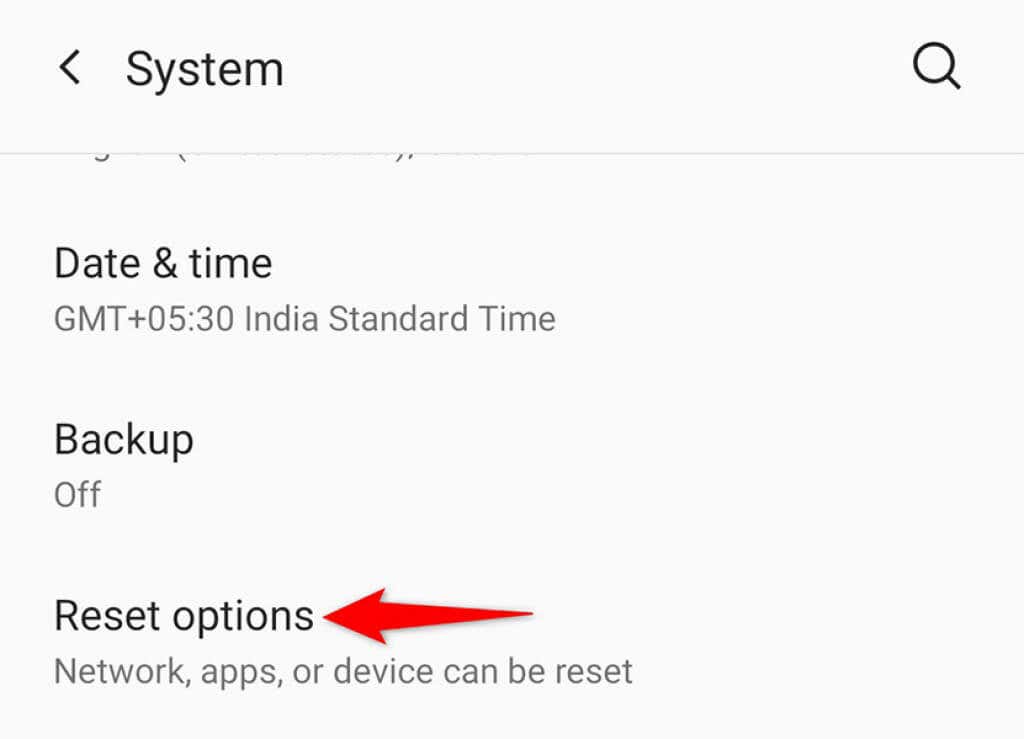
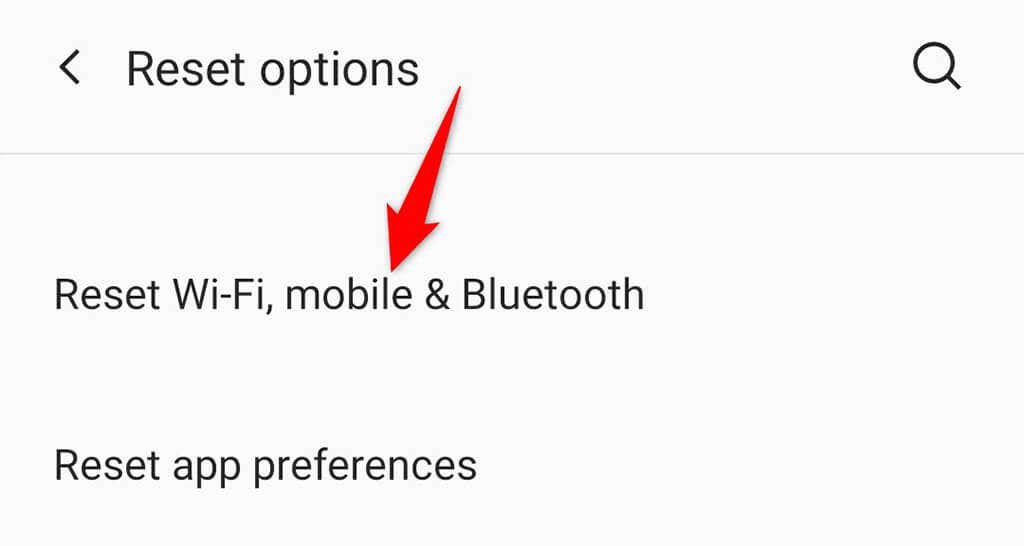
ตัวเลือกนิวเคลียร์: รีเซ็ตโทรศัพท์ Android ของคุณเป็นการตั้งค่าจากโรงงาน
หากฮอตสปอต Android ของคุณยังคงใช้งานไม่ได้ ปัญหาอาจอยู่ที่ระบบโทรศัพท์ของคุณ ในกรณีนี้ ให้รีเซ็ตโทรศัพท์ของคุณเป็นการตั้งค่าจากโรงงาน ซึ่งน่าจะแก้ไขปัญหาได้
โปรดจำไว้ว่า คุณจะสูญเสียไฟล์และการตั้งค่าทั้งหมดเมื่อคุณรีเซ็ตโทรศัพท์ ดังนั้นตรวจสอบให้แน่ใจว่า สำรองข้อมูลของคุณ ก่อนดำเนินการต่อ
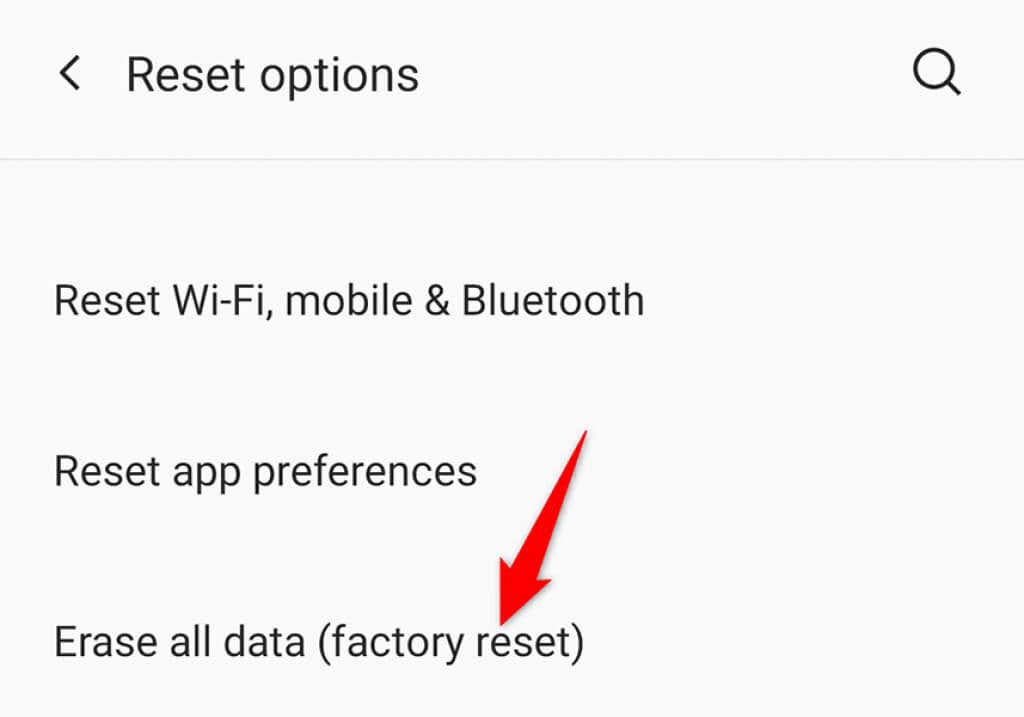
เปลี่ยนฮอตสปอตที่ไม่ทำงานของ Android ให้กลายเป็นฮอตสปอตที่ใช้งานได้
หลาย ผู้คนต่างพึ่งพาฮอตสปอตของโทรศัพท์ Android จำนวนมากในการเข้าถึงอินเทอร์เน็ตบนคอมพิวเตอร์ของตน หากฮอตสปอตของคุณหยุดทำงาน อาจเกิดปัญหาในชีวิตส่วนตัวและอาชีพของคุณได้ โชคดีที่คุณไม่ต้องติดอยู่กับปัญหาอีกต่อไป เนื่องจากวิธีการข้างต้นจะช่วยให้คุณกลับมาใช้งานได้อีกครั้ง โชคดี!
.